如何修复Windows 10上的“未知硬错误”?
1、“未知硬错误”是一个令人不快的弹出窗口,可能随时出现在您的屏幕上。当您玩在线游戏,使用各种程序,关闭或打开应用程序或在PC上进行其他活动时,可能会显示此Windows 10 [1]警报。由于一系列不同的问题,错误会停止您的活动:
系统文件损坏,一些软件更改破坏了Windows注册表,硬盘问题,硬件问题。

2、如果出现其中一些问题,用户会收到弹出警报,该警报通常会识别触发错误的进程或文件位置:
DDE服务器窗口:explorer.exe - 系统警告:未知的硬错误
未知硬错误会对系统造成严重破坏。正如遇到它的人所指出的那样,错误会使屏幕变黑,冻结任务栏,并使所有桌面图标都消失。此外,一些用户面临各种蓝屏死机(BSOD)错误。

3、该错误可能表示explorer.exe,sihost.exe,[2] ctfmon.exe和其他.exe文件,因此您应该做的第一件事是找出哪个应用程序负责运行上述文件。如果可能,请尝试更新/重新安装该应用程序或暂时将其卸载。
通常,系统警告:未知硬错误由损坏的系统文件或注册表项触发,因此使用专业PC优化实用程序运行完整扫描可能是正确的解决方案。在这种情况下,我们建议使用Reimage,因为它会同时检查系统的文件,注册表项和恶意软件[3]。
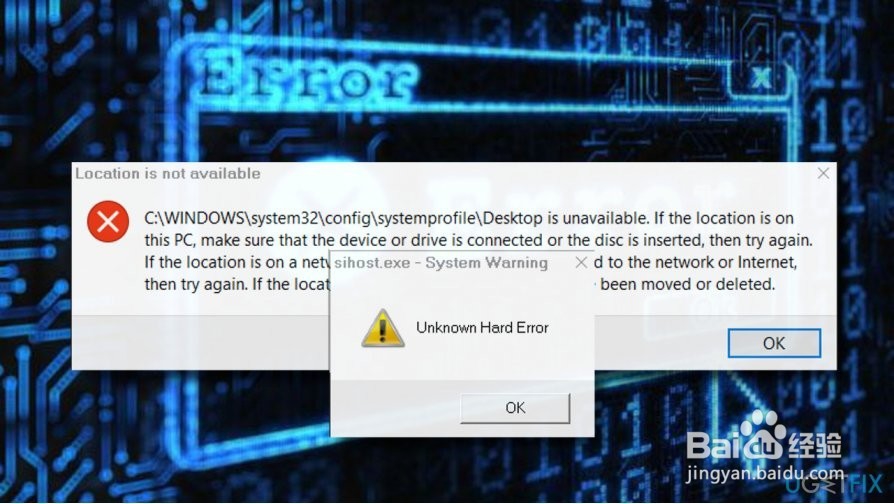
4、DDE服务器窗口:explorer.exe - 系统警告:自动Windows更新也可能导致未知硬错误。很多人在安装自动更新后立即报告了这个问题,因此您的PC操作系统要么被更新损坏注入,要么更新可能已经损坏了系统的某些文件。在这种情况下,请尝试运行sfc / scannow和DISM实用程序或回滚更新。
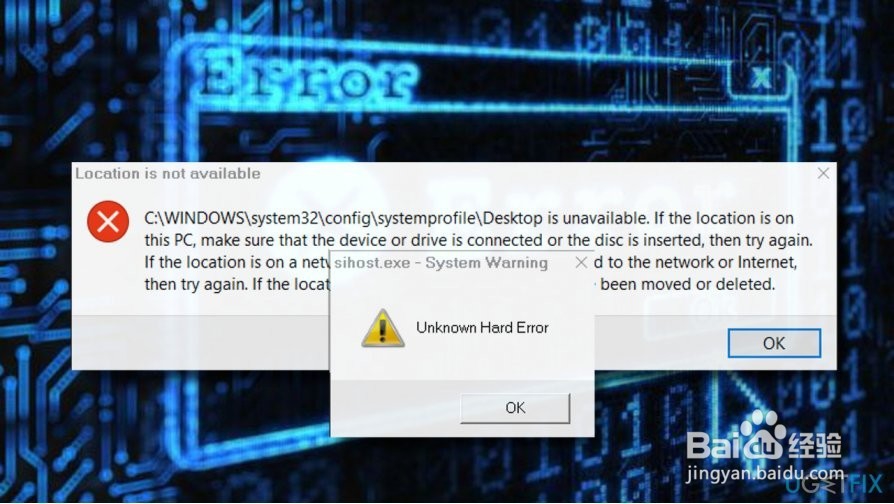
1、我们列出了Windows 10上“未知硬错误”的可能原因。如果您已经使用防病毒或反恶意软件程序检查了系统,并发现您的计算机或笔记本电脑没有病毒,则需要尝试下面的方法摆脱这个烦人的警报
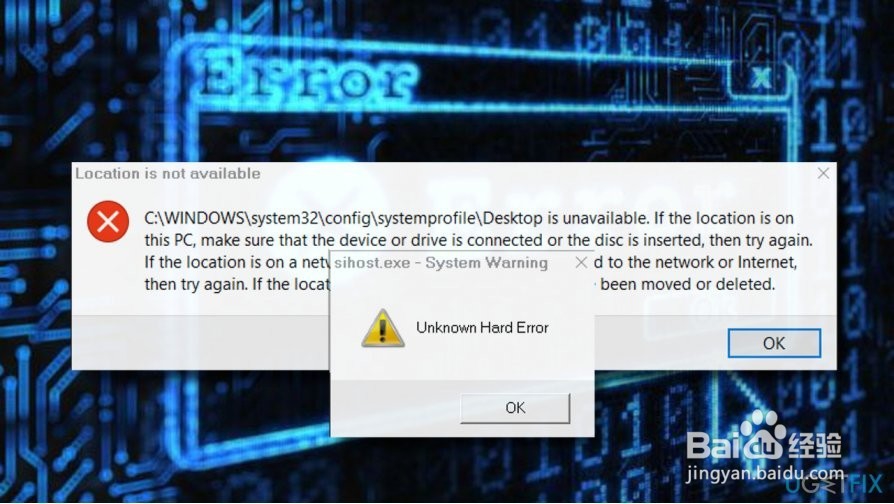
1、此方法有助于确定“未知硬错误”的原因。然后您将能够解决问题并解决问题。在执行以下步骤之前,请不要忘记以管理员身份运行Windows 10:
单击Windows键+ R并键入msconfig。
在“ 系统配置”窗口中,打开“ 服务”选项卡
标记隐藏所有Microsoft服务框并选择全部禁用。
打开“ 启动”选项卡并单击“ 打开任务管理器
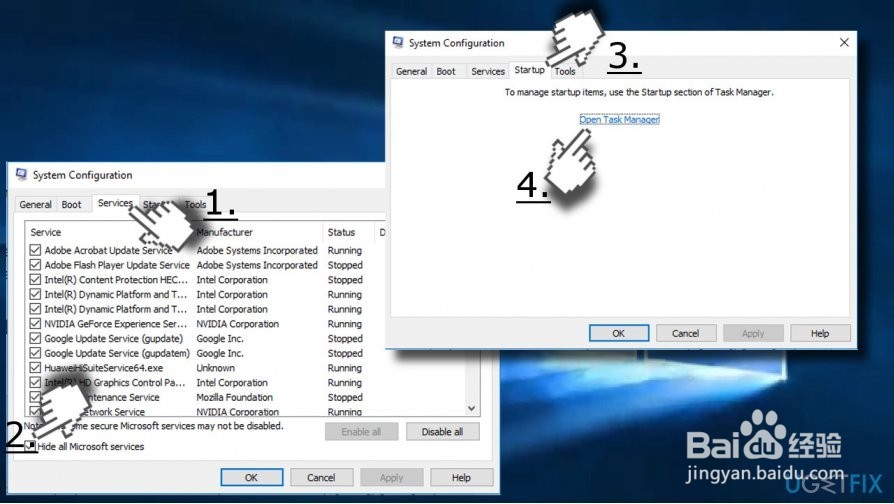
2、单击每个启动项,然后选择“ 禁用”。
关闭任务管理器并在“系统配置”窗口中单击“ 确定 ”
重新启动系统。
如果这修复了未知硬错误,您应该逐个启用服务以找出哪一个是罪魁祸首。有几个人报告说Realtek Audio Service会导致所有问题。
1、此方法是最原始的方法,但不要低估命令的功能。系统文件检查器和磁盘扫描实用程序是非常强大的工具,可以解决许多内部系统的问题。
右键单击Windows键,然后选择“ 命令提示符(管理员)”。
在对话框中键入sfc / scannow,然后按Enter执行它。
大约20分钟后,扫描结束并且应该修复错误的来源。否则,您应该选择第二种方法来修复未知硬错误。
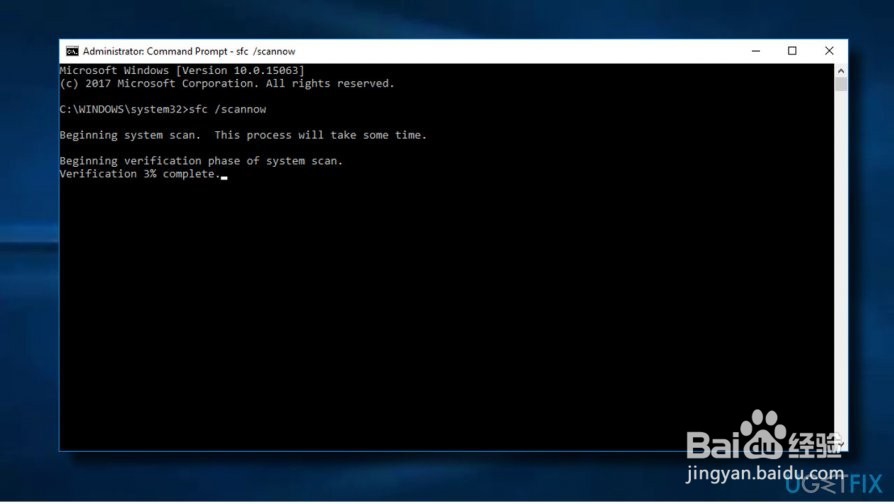
1、由于大多数Windows 10用户遇到DDE服务器窗口:explorer.exe - 系统警告:安装eautomatic更新后出现未知硬错误,其中一个解决方案是卸载更新:
单击Windows键+ I以打开“设置”。
选择更新和安全性并打开更新历史记录。
选择卸载更新。
系统将在“控制面板”小程序中打开更新列表。选择要删除的更新,然后选择“ 卸载”。
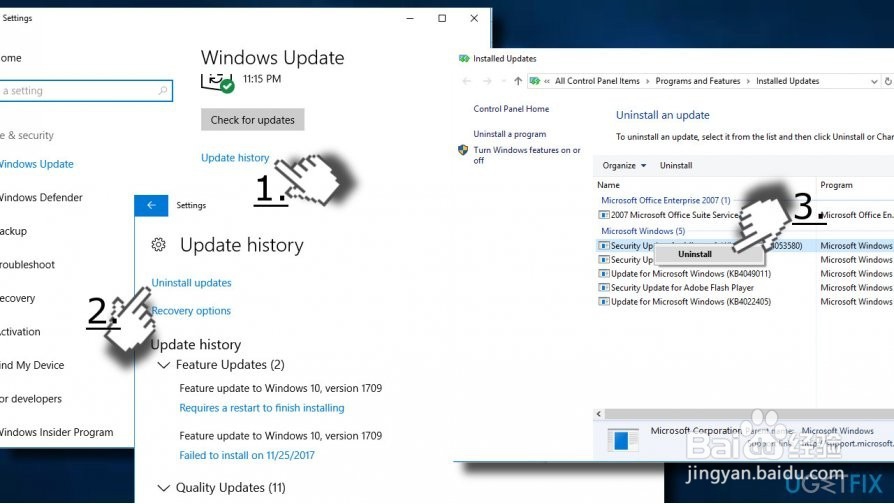
2、如果您不允许通过Windows设置卸载更新,则可以尝试启用系统还原点。但是,请确保在未知硬错误开始之前创建了您的点。
单击Windows键,然后键入“ 创建还原点”。
选择System Protection,然后单击System Restore。
按Next并选择在Windows 10错误开始之前创建的还原点。
单击下一步并完成。
最后,重启系统。
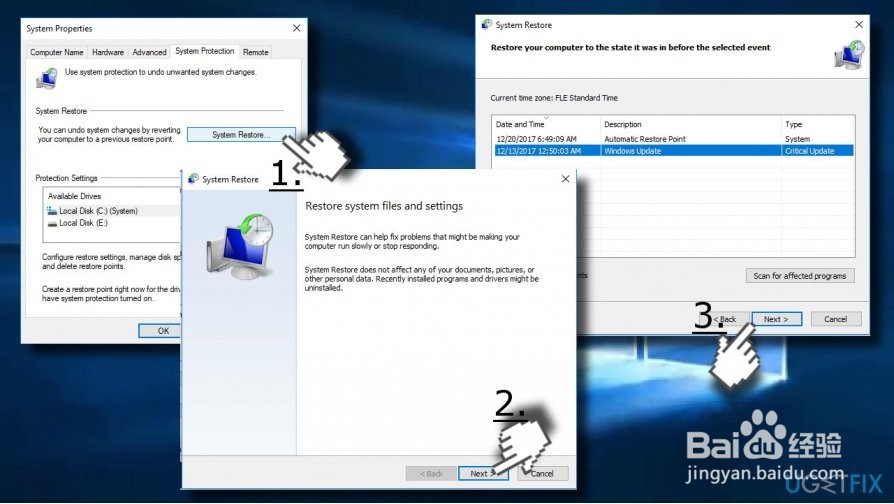
1、由于硬盘损坏,可能会出现Windows上的未知硬错误。因此,您可以运行CHKDSK命令来检查并修复问题:
启动命令提示符 (管理员)。
在命令提示符中输入此命令 chkdsk / f / r并单击Enter。
等到系统扫描完成。最后,您将看到修复了哪些问题。
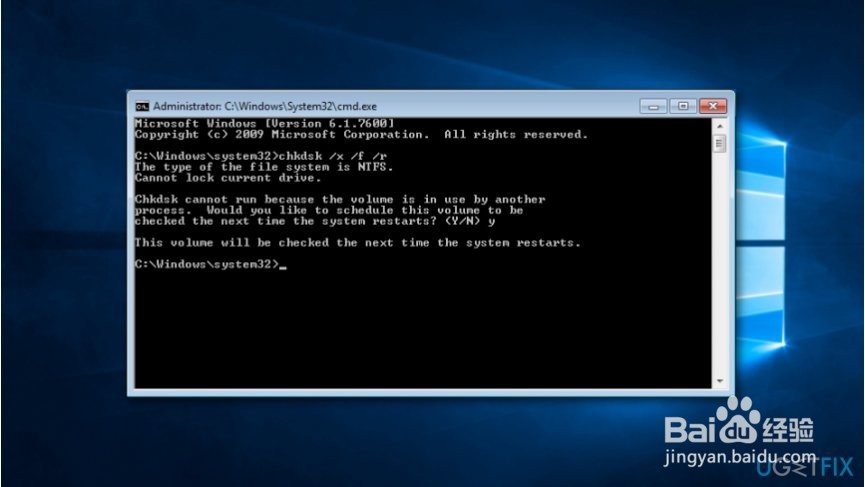
1、如果在安装特定程序后出现Windows 10上的“未知硬错误”,则可能是这个恼人的弹出窗口困扰您的问题。因此,您应该查看已安装程序的列表并卸载在发生错误之前获得的程序。如果软件删除有助于消除错误,则不应重新安装。
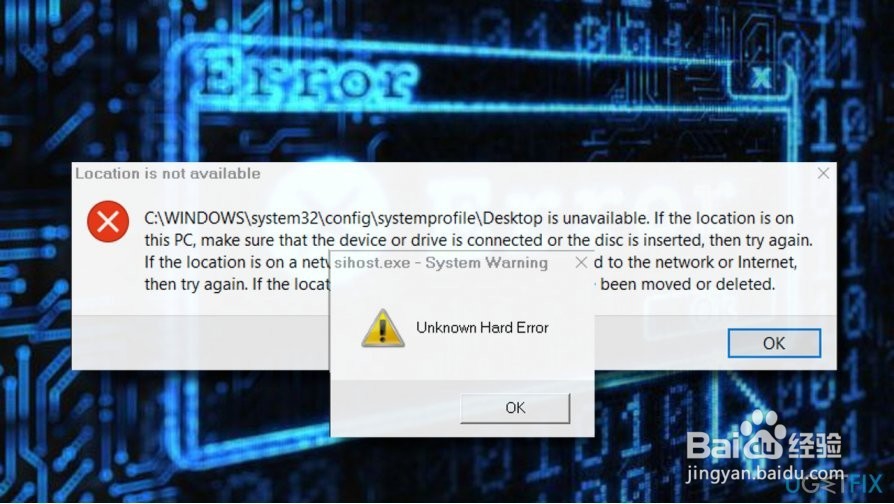
1、问题:如何修复D3DCompiler_43.dll缺少错误?
我不知道发生了什么。每次我尝试运行极品飞车游戏时,都会收到D3DCompiler_43.dll缺失错误。我再也无法启动游戏了。你能解释一下这是什么意思,我该如何解决?
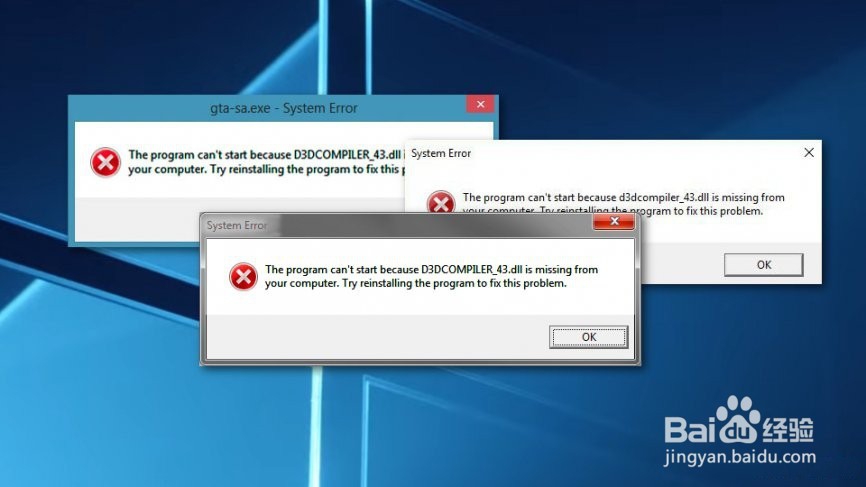
2、D3DCompiler_43.dll是一个属于Microsoft DirectX软件的文件[1],它通常被各种游戏和图形程序使用。因此,大多数用户在使用其中一个应用程序时会收到此系统错误。但是,错误消息可能会有所不同,但最重要的部分是所有人都警告同一个问题 - 这个DLL文件有问题:
找不到D3dcompiler_43.DLL
文件d3dcompiler_43.dll丢失
找不到文件d3dcompiler_43.dll
找不到D3dcompiler_43.dll。重新安装可能有助于解决此问题
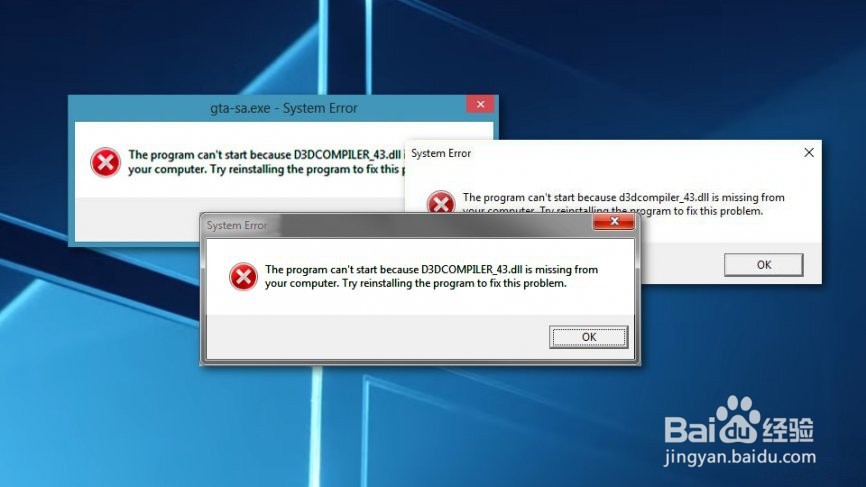
3、任何版本的Windows操作系统上都可能出现D3DCompiler_43.dll错误。问题的原因是程序或游戏无法找到正常运行所需的动态链接库(DLL)[2]文件。
但是,您可以通过运行Windows系统文件检查器来修复D3DCompiler_43.dll缺失错误,[3]更新Microsoft DirectX或重新安装传递错误的程序。下面给出了如何执行这些选项的说明。
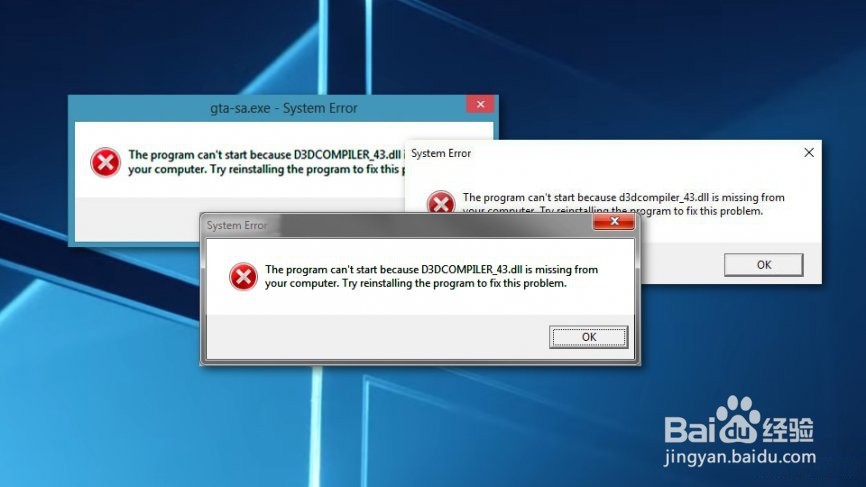
1、尽管D3DCompiler_43.dll错误可能出现在任何Windows计算机上,但我们已提供了适用于Windows 10操作系统的说明。但是,原则保持不变。较旧的OS用户应该按照相同的方法解决问题。您可能会注意到的唯一区别是界面。
但是,在开始尝试这些方法之前,应该重新启动计算机并运行程序或触发错误的游戏。有时它足以做到并永远忘掉这个问题。如果它没有帮助你,请从第一种方法开始。
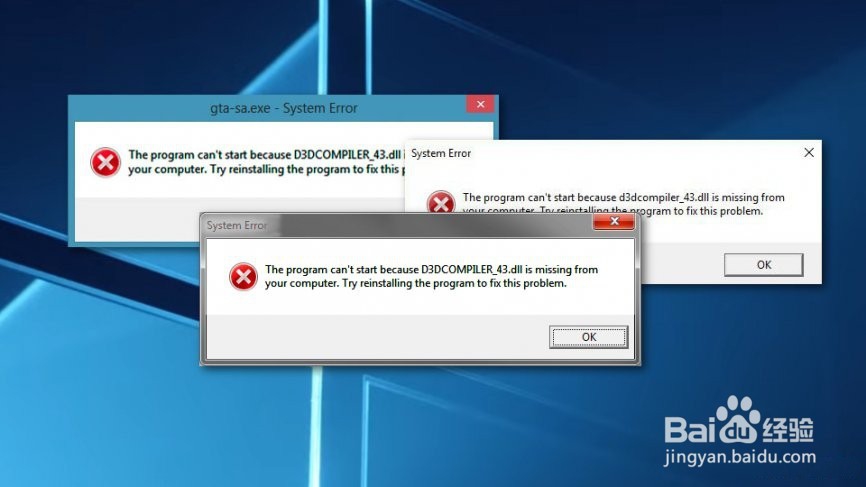
1、系统文件检查器是Windows工具,允许修复损坏的文件。因此,此方法可能有助于修复D3DCompiler_43.dll错误:
单击Win + X键,然后从菜单中选择“ 命令提示符(管理员) ”。
键入DISM.exe / Online / Cleanup-image / Restorehealth命令,然后单击Enter。
然后输入sfc / scannow命令并单击Enter。
等到骗局结束,看看它是否有助于解决您的问题。如果检测到并修复了某些损坏的文件,请重新启动计算机。
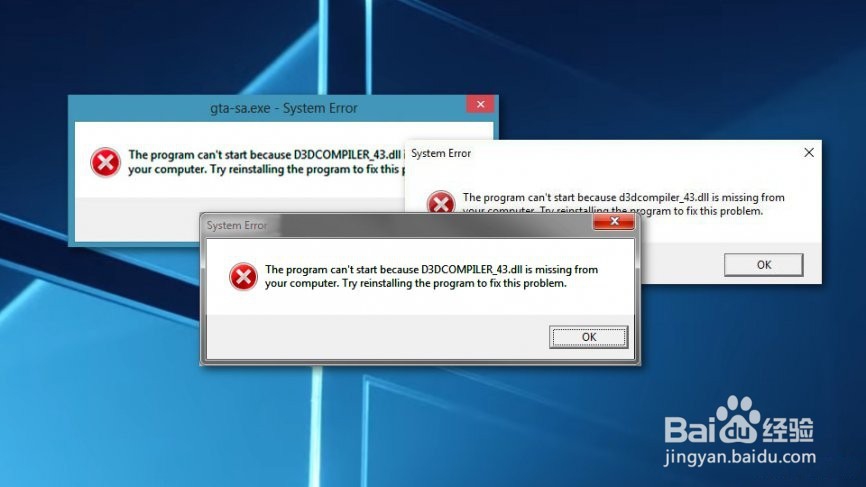
1、过时的程序经常会导致问题。损坏和更新的D3DCompiler_43.dll文件可以包含在最近的DirectX更新包中。因此,您需要运行DirectX最终用户运行时Web安装程序来获取它:
从官方微软的网站下载所需的工具。
您将被要求安装推荐的程序,如果您不想安装它们,请从预先选择的条目中删除刻度。
单击下一步DirectX最终用户运行时Web安装程序按钮以在PC上下载安装程序。
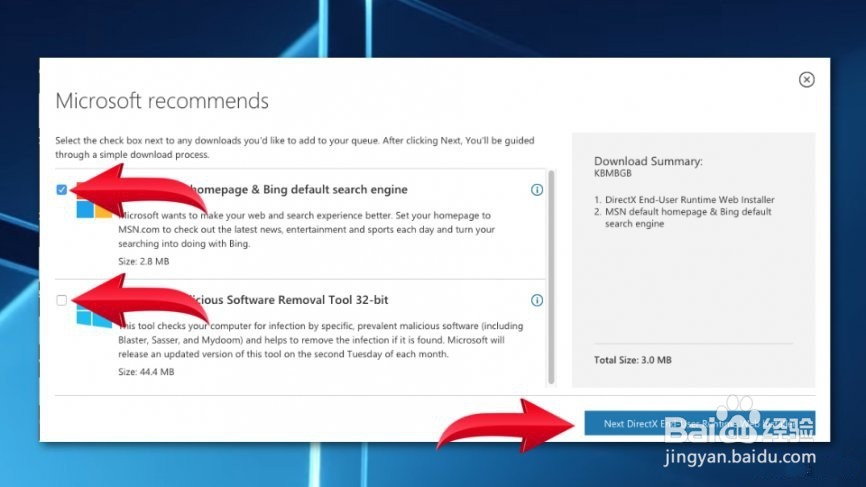
2、下载完成后打开设置。
单击我接受 DirectX设置窗口中的协议按钮。
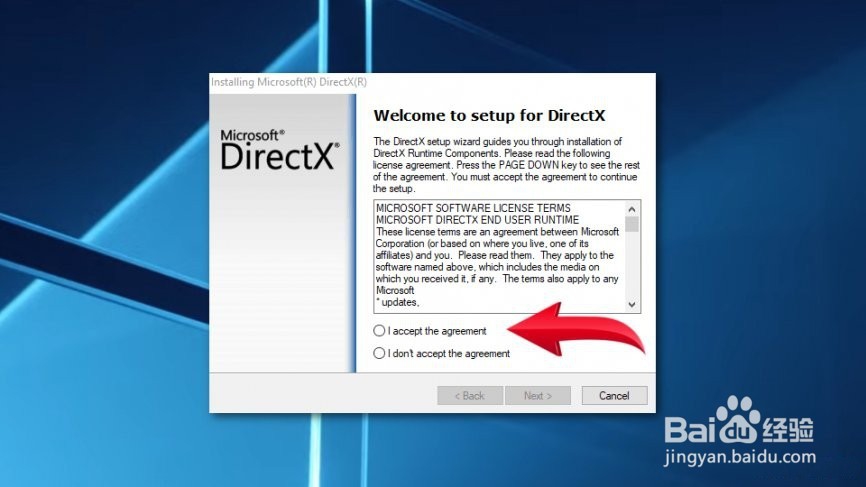
3、从安装Bing Bar选项中删除勾选。如果您预先选择它,您的浏览器设置将会更改。
单击“ 下一步”按钮开始更新过程。
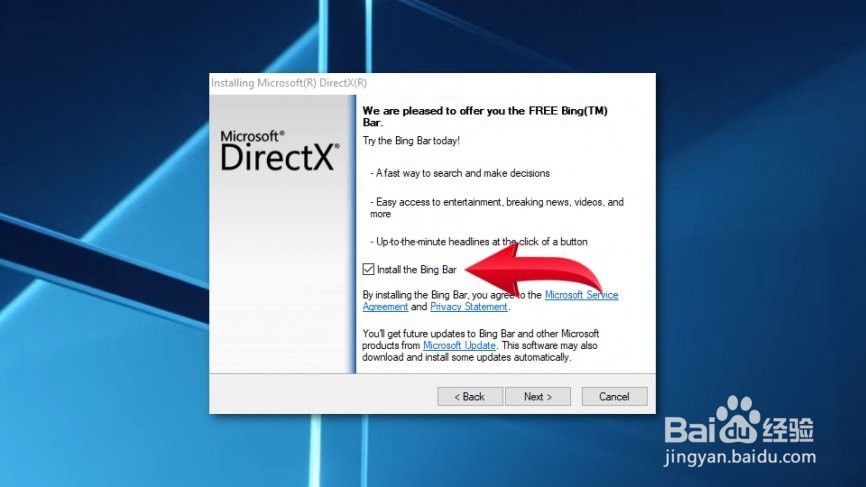
1、D3DCompiler_43.dll错误的问题可能是该程序本身。因此,您应该卸载它然后再次安装它。
按赢+ R。
在出现的“运行”框中,输入appwiz.cpl并单击“ 确定”。
您将最终进入卸载或更改控制面板 l中的程序菜单。找到程序或游戏并选择它。
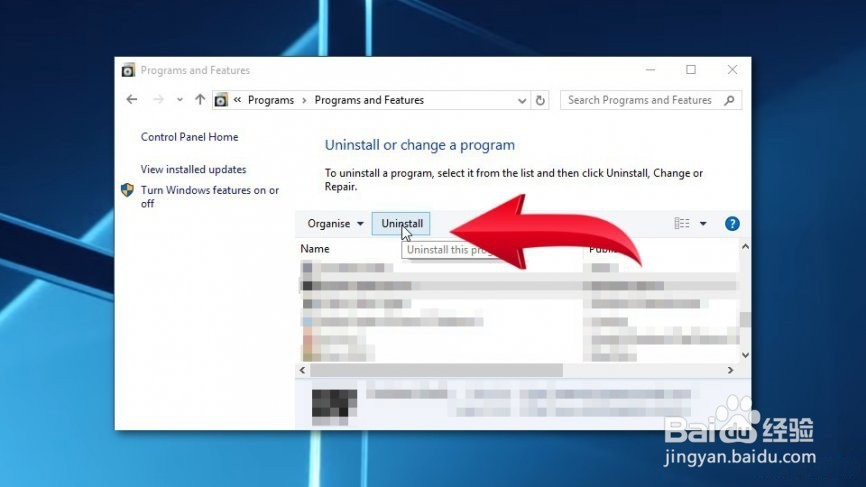
2、单击“ 卸载”按钮,然后在出现的对话框中单击“ 是 ”。
注意。某些程序具有修复功能。因此,如果单击该程序并看到此选项,您应该利用它。
但是,如果软件修复没有帮助,那么您应该卸载然后再次安装该程序。
